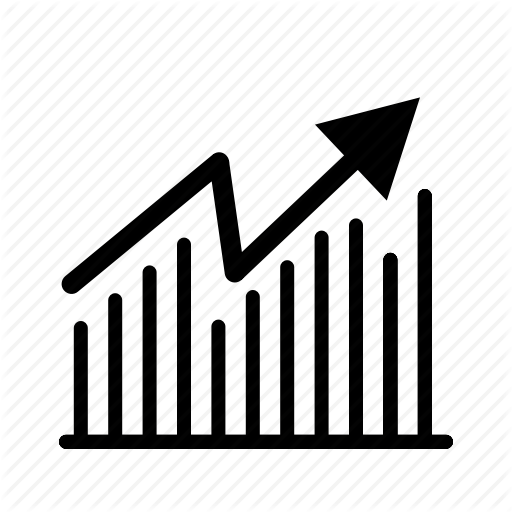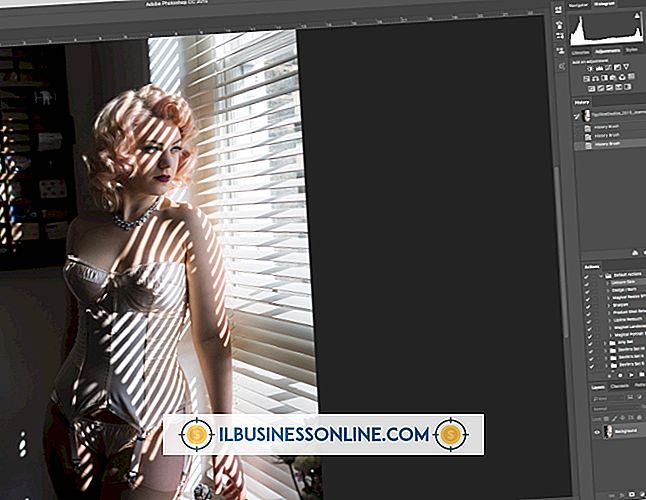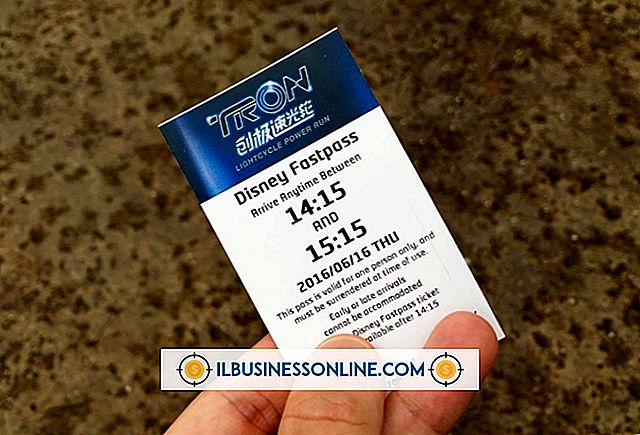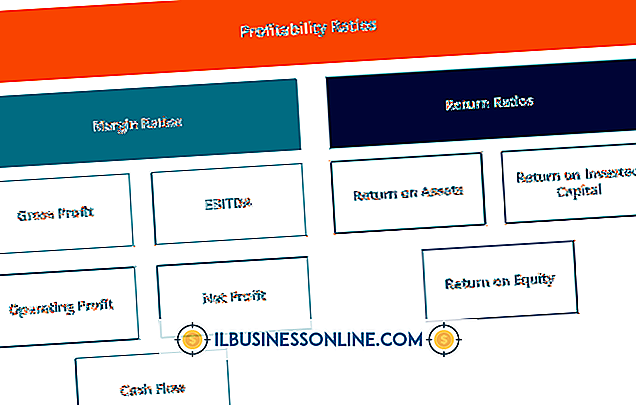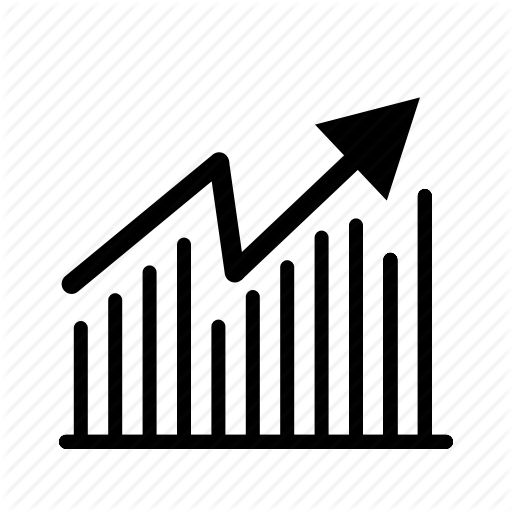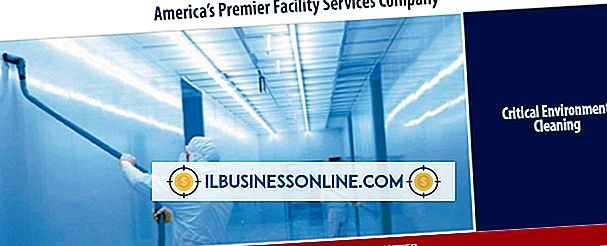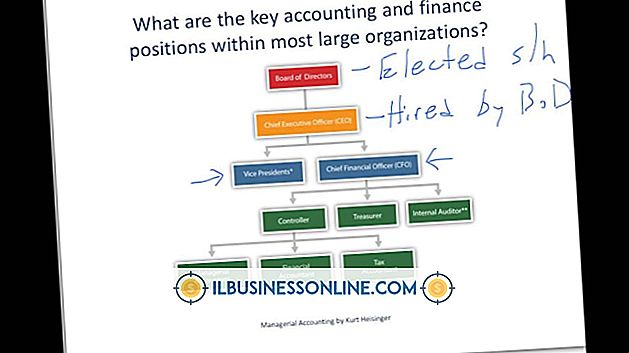Mac'te Finder'da Paylaşılan Yerleri Devre Dışı Bırakma

Mac'inizde ortak çalışma yapıyorsanız veya başka bir öğeyi Mac'inize bir ağ üzerinden veya Internet üzerinden bağlanan kişilerle paylaşmak istiyorsanız, Finder ile paylaşılan klasörler oluşturur ve dosya paylaşımını genel olarak etkinleştirmek veya devre dışı bırakmak için Apple'ın Sistem Tercihlerini kullanırsınız. Artık Mac'inizdeki dosyalara insanlara erişim sağlamak istemiyorsanız paylaşmayı doğrudan Bulucu'dan devre dışı bırakabilirsiniz.
Finder'da Paylaşımı Devre Dışı Bırak
Belirli bir klasörü Finder'dan paylaşmayı devre dışı bırakmak için, Dock'taki mavi yüz simgesini Finder'a geçmek üzere tıklayın, sonra seçmek için paylaşılan klasörü tıklayın. Finder menüsünden “Dosya” yı ve ardından “Bilgi Al” ı tıklayın. Klasörün bilgilerini ve “Paylaşılan Klasör” kelimesini görmüyorsanız, bilgi penceresinin üstündeki “Genel” açıklama üçgenini tıklayın. Paylaşılan Klasör ”onay kutusundaki işareti kaldırın ve bu klasörün paylaşımını devre dışı bırakın.
Mac'te Paylaşma
OS X işletim sistemini çalıştıran Mac'ler dosya paylaşımını etkinleştirebilir. Özellikle, OS X, dosya paylaşımı için Mac'inize aynı anda 10 kişinin bağlanmasını sağlar. Ekranın sol üst köşesindeki Apple logosuna tıklayın, "Sistem Tercihleri" ve "Paylaşma" yı tıklayın, ardından seçmek ve dosya paylaşımını etkinleştirmek için "Dosya Paylaşımı" onay kutusunu tıklayın. Seçimi kaldırmak ve global olarak dosya paylaşımını devre dışı bırakmak için “Dosya Paylaşımı” onay kutusunu bir kez daha tıklayın. “Paylaşılan Klasörler” in altındaki artı işaretini ve ardından Mac'inizde paylaşmak istediğiniz klasörün adını tıklayın. Her paylaşılan klasör eklemek istediğinizde artı işaretine tıklayın. Seçmek için klasörün adını tıklayın, ardından klasörü paylaşmayı durdurmak için eksi işaretini tıklayın. Bilgisayarınızın adresi Paylaşım penceresinde belirir; Mac'in paylaşılan klasörlerine bağlanmaları için bu adresi insanlara verin.
Bulucu Klasörleri
Finder, Mac'inizdeki dosya ve klasörlerle çalıştığınız yerdir. Bir klasör için paylaşımı etkinleştirdiğinizde, klasörün üstünde “Paylaşılan Klasör” yazan bir başlık görünür. Bu başlık ayrıca, bu paylaşılan klasörün içindeki alt klasörlerin pencerelerinin üstünde de görünür.
İzinleri Paylaşma
Bir klasör için paylaşımı etkinleştirdiğinizde, varsayılan ayrıcalıklar, bilgisayarınıza erişen insanlar için "Salt Okunur" olarak ayarlanır. Bu, insanların yalnızca bir klasörün içeriğini inceleyebileceği, ancak öğe ekleyemediği veya silemediği anlamına gelir. Ayrıcalıkları, klasöre tam erişim sağlayan “Oku ve Yaz” olarak veya klasörü bir açılan kutuya dönüştüren “Yalnızca Yaz” olarak değiştirebilirsiniz.